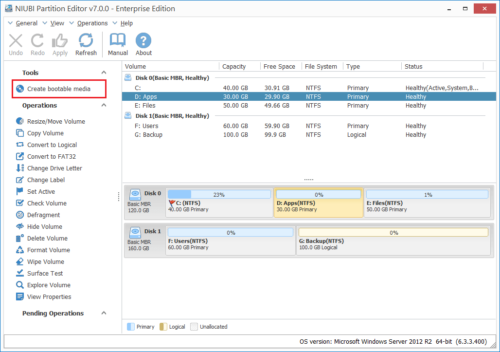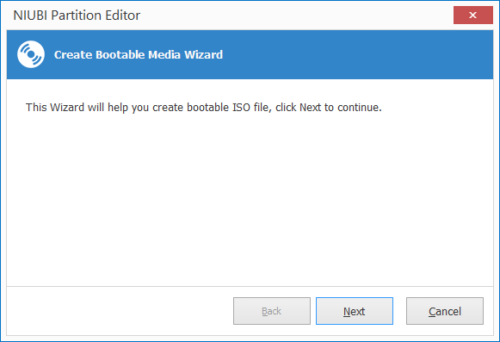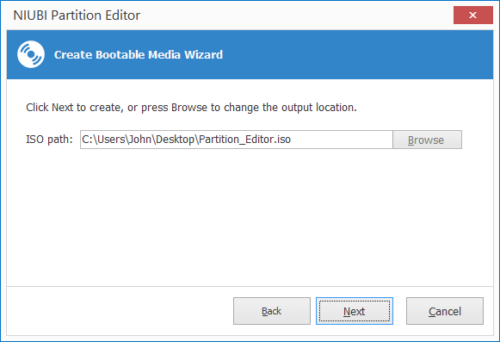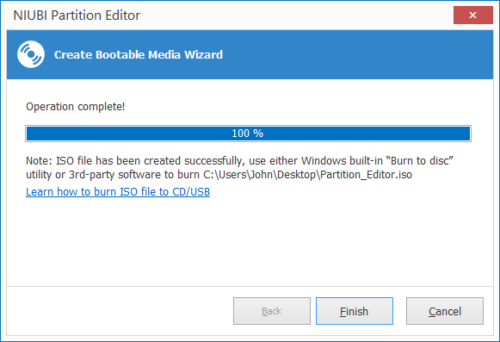CD / DVD / USB inicializável
Crie USB / CD / DVD inicializável para gerenciar partições
O CD, DVD ou disco USB inicializável permite particionar unidades de disco sem instalar no computador que você precisa reparticionar, especialmente útil para administradores de servidor que não podem instalar aplicativos de terceiros no servidor de produção.
A criação de uma mídia inicializável (arquivo ISO, unidade flash USB ou CD / DVD) com base no Windows PE (Ambiente de Pré-instalação do Windows) pode carregar um sistema operacional e executar o programa no sistema. É muito útil para solucionar problemas do computador e recuperar dados quando o sistema nativo falha ao inicializar. A mídia inicializável do Windows PE permite que você inicie um computador para fins de implantação e recuperação. Ele é inicializado diretamente na memória, o que permite remover a mídia do Windows PE após a inicialização do computador. Depois de inicializar no Windows PE, você pode reformatar ou modificar o disco rígido e, em seguida, copiar os arquivos de origem do Windows PE para o disco rígido.
Partition Magic ISO ou USB / CD / DVD inicializável?
O Norton PartitionMagic 8.0.5 é a última versão lançada pela Symantec em 5 de maio de 2004. Ele suporta o Windows XP, mas não funciona bem com o XP sp2 ou XP sp3. PartitionMagic faz NÃO suporte Windows Vista e edições posteriores.
No entanto, muitas pessoas ainda pesquisam no Google ou perguntam aos técnicos se existe Partição mágica ISO para download ou se é possível criar CD / DVD / USB inicializável PartitionMagic disco. Sim você pode, mas não fazem isto! o Partition Magic portátil A versão resolveu o problema que não pode ser instalado no Windows 10/8/7 / Vista, mas o gerenciador de inicialização e algum sistema de arquivos não são suportados. É muito provável que o sistema e as partições sejam danificados.
Atualmente, existe uma escolha melhor do que o PartitionMagic atualmente.
Alternativa mágica de partição
Pesquise o software de partição mais seguro do Google e você encontrará NIUBI Partition Editor, que é especial, seguro e poderoso. O que isso faz?
Repartição da unidade de disco
Redimensione, mova, divida e mescle volumes existentes com segurança e facilidade, estenda a partição NTFS sem reinicializar.
Gerenciamento de Partição
Defina a partição Active, Copy, Create, Delete, Format, Explore. Alterar letra da unidade e etiqueta da partição, etc.
Otimização do Sistema
Desfragmentação de partição. Digitalize setores defeituosos. Corrija o erro do sistema de arquivos. Inicialize o novo disco, visualize as propriedades do disco / partição.
Converter disco / partição
Converta partição NTFS em FAT32, Converta partição entre Primário e Lógico. Converta o disco MBR em GPT. .
Proteger a segurança dos dados
Defina o atributo somente leitura no disco. Ocultar partição. Limpe o disco / partição / espaço não alocado para apagar dados confidenciais.
Bootable Media
Crie CD, DVD, disco USB inicializável para gerenciar a partição de disco sem o sistema operacional.
Por que o NPE é o software de partição mais seguro?
Com a inovação incorporada 1 Second Rollback Technology, NIUBI Partition Editor pode reverter automaticamente o laptop, desktop ou servidor para o status original em UM segundo, se ocorrer algum erro de software ou problema de hardware durante o reparticionamento da unidade de disco. Se isso acontecer, nada será alterado, para que o computador ou servidor possa se recuperar sem danos rapidamente.
Essa tecnologia exclusiva é útil e importante para computadores pessoais e servidores para proteger dados e recuperar rapidamente. Além disso, é 30% a 300% mais rápido do que qualquer outra ferramenta devido ao seu algoritmo especial de movimentação de arquivos.
Como criar um CD / DVD inicializável para o Partition Editor?
Step1: Baixar e inicie o software de magia de partição, clique em “Crie mídia inicializável”No canto superior esquerdo.
Step2: Assistente para Criação de Mídia Inicializável será iniciado.
- Basta clicar Próximo ou use o local padrão (área de trabalho) ou clique em Procurar para selecionar outro local de saída.
Aguarde alguns minutos, o arquivo ISO será gerado.
- Você pode usar o utilitário Burn to Disc interno do Windows ou software de terceiros para gravar esse ISO. Se você souber fazer isso, ignore as próximas etapas.
- Insira o CD / DVD no seu DVD-R (W), clique com o botão direito do mouse em Partition_Editor.iso e selecione Gravar imagem de disco
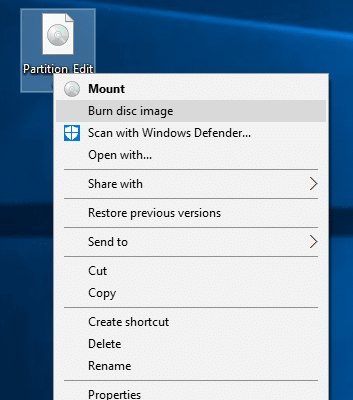
- Selecione o seu dispositivo DVD-R (W) e clique Queimar para começar a queimar.
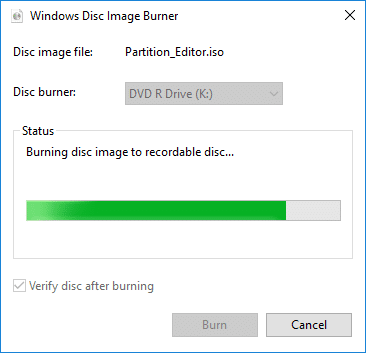
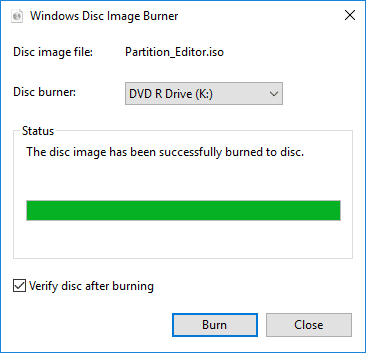
Agora, o CD / DVD inicializável do Partition Editor é criado. Observação: Para inicializar a partir do CD / DVD, é necessário entrar no BIOS e alterar o CD / DVD como o primeiro dispositivo de inicialização.
Se você deseja criar um disco USB inicializável mágico de partição, siga as etapas SUA PARTICIPAÇÃO FAZ A DIFERENÇA.
[Kkstarratings]